Word2013如何旋转图形
发布时间:2017-03-18 15:42
相关话题
有时候插入的图形需要旋转才符合要求,例如一个箭头他需要向四个方向都指向,要怎么做?所以如何旋转图形呢?那么今天小编就来告诉你吧。
Word2013旋转图形的方法:
选中要旋转的图形。
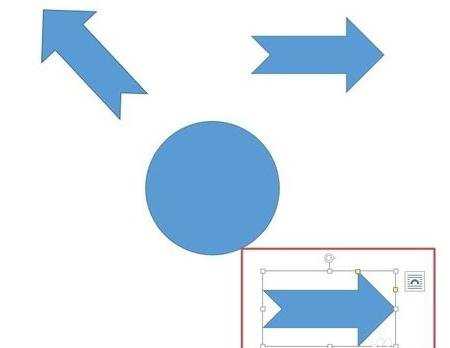
在“格式”选项卡“排列”组,单击“旋转”。
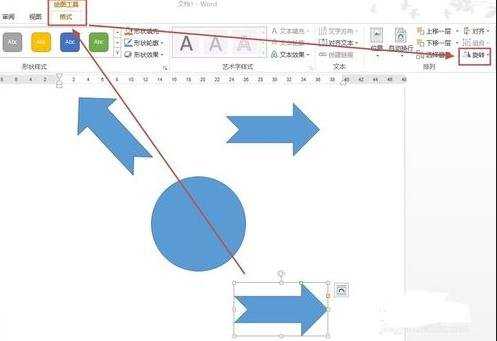
从列表中选择合适的旋转方式,如“向右旋转90度”。
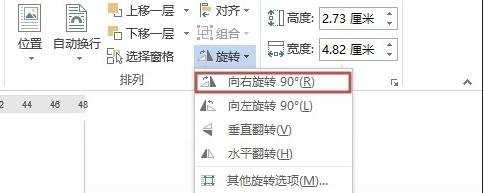
说明:你可以选择“其他旋转选项”,打开如下图所示的“布局”对话框,在“大小”选项卡设置旋转即可。
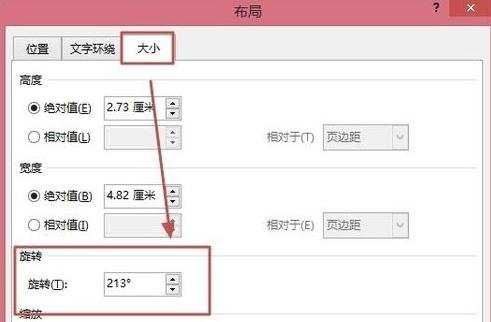
旋转后的效果如下图所示。

旋转后,我们可以调整图形的位置。调整后的效果如下图所示。
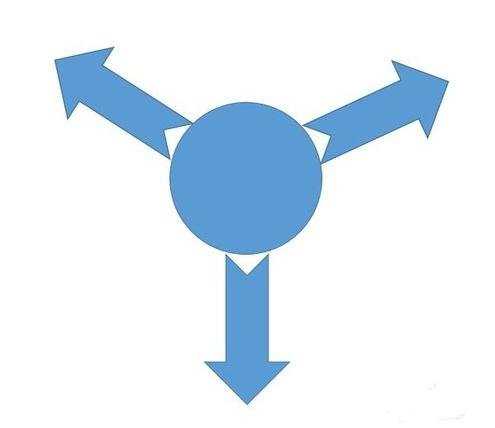

Word2013如何旋转图形的评论条评论